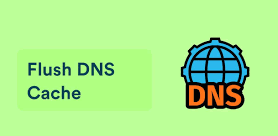
Windows 11でDNSキャッシュをフラッシュする方法は?
一部のサイトやアプリへのアクセスで問題が発生した場合、DNSキャッシュをフラッシュすると、問題を解決するのに役立ちます。必要な手順は、使用しているOSのバージョンによって異なります。この記事では、Windows11でDNSキャッシュをフラッシュする方法について説明します。 DNSキャッシュについて知っている これは、コンピューターでアクセスしたページのホスト名とIPアドレスを含むファイルです。これは、クライアントコンピューターとISPサーバーにあります。名前が示すように、アクセスしたすべてのページがキャッシュされるため、次にページを開いたときの読み込みが速くなります。 キャッシュとホスト名を更新するプロセスは、システム内で自動的に行われます。ただし、更新前にWebページのIPアドレスを変更すると、問題が発生する可能性があります。これは、ページをブラウザに読み込めないために接続の問題が発生した場合に発生します。 このシナリオでは、キャッシュのフラッシュが便利な操作です。保存されているキャッシュ情報が削除され、コンピュータは古い情報を提供するのではなく、新しい情報を取得します。したがって、以下はWindows11でDNSキャッシュをフラッシュする方法です。 Windows11でDNSキャッシュをフラッシュするさまざまな方法 方法1:コマンドプロンプトを使用してDNSキャッシュをフラッシュする Windowsサーチでcmdを検索し、 コマンドプロンプトを右クリックし、[管理者として実行]を選択します。 次に、以下のコマンドをコピーして貼り付け、Enterキーを押します。 ipconfig / flushdns 画面に操作が成功したというメッセージが表示されます。 方法2:PowerShellコマンドを使用してDNSキャッシュをフラッシュする Powershellを検索し、[管理者として実行]をクリックするだけです。 以下のコマンドをコピーして貼り付け、Enterキーを押します。 クリア-DnsClientCache 最良の結果を得るには、デバイスを再起動してください。 方法3:実行コマンドを使用してDNSキャッシュWindows11をフラッシュする Win+Rを押し、ipconfig / flushdnsと入力して、Enterキーを押します。 これにより、Windows11コンピューターのDNSキャッシュがフラッシュされます。 方法4:バッチファイルを使用する このプロセスを自動化するバッチファイルを作成できます。バッチファイルには一連のコマンドが含まれており、必要なのは、スケジュールされた間隔でファイルを実行するか、オンデマンドでそれらのコマンドを実行することだけです。 DNSキャッシュChromeを削除する Google Chromeなどの一部のWindowsアプリには、独自のDNSキャッシュもあります。これは、オペレーティングシステムによって保存されているDNSキャッシュとは異なります。このようなアプリのDNSキャッシュもクリアする必要があります。 Google …
Windows 11でDNSキャッシュをフラッシュする方法は? Read More